Sau một thời gian dài sử dụng, chắc chắn máy tính của chúng ta sẽ bị chậm và lag. Điều này là không thể tránh khỏi, vì các ứng dụng được cài đặt và cách chúng tạo ra các tệp rác sẽ chiếm dung lượng trên ổ cứng, khiến máy tính trở nên nặng nề và hoạt động kém hiệu quả. Trong bài viết này Trung Tâm Đào Tạo Việt Á sẽ hướng dẫn các bạn một số cách giúp máy tính chạy nhanh và mượt hơn, mời các bạn tham khảo.
1. Dọn dẹp file rác, file tạm trong windows
Nguyên nhân chính khiến máy tính hoạt động khó khăn hơn là do các file rác được sinh ra ngày càng nhiều trong ổ cứng khiến windows hoạt động chậm chạp. Vì vậy, bạn nên thường xuyên dọn dẹp các tập tin này để máy tính lấy lại dung lượng trống và hoạt động nhanh hơn.
Để dọn rác, bạn có thể sử dụng Disk Cleanup hoặc một số tính năng khác có sẵn trong windows khá hiệu quả.
Chi tiết các bạn có thể tham khảo bài viết này của Trung Tâm Đào Tạo Việt Á:
https://thuthuatphanmem.vn/xoa-file-rac-va-don-dep-may-tinh-windows-10/
Hoặc bạn có thể sử dụng các phần mềm dọn dẹp nổi tiếng như Ccleaner hoặc Clean Master
Hướng dẫn sử dụng Ccleaner: https://thuthuatphanmem.vn/huong-dan-cach-su-dung-ccleaner-de-don-dep-may-tinh-hieu-qua/
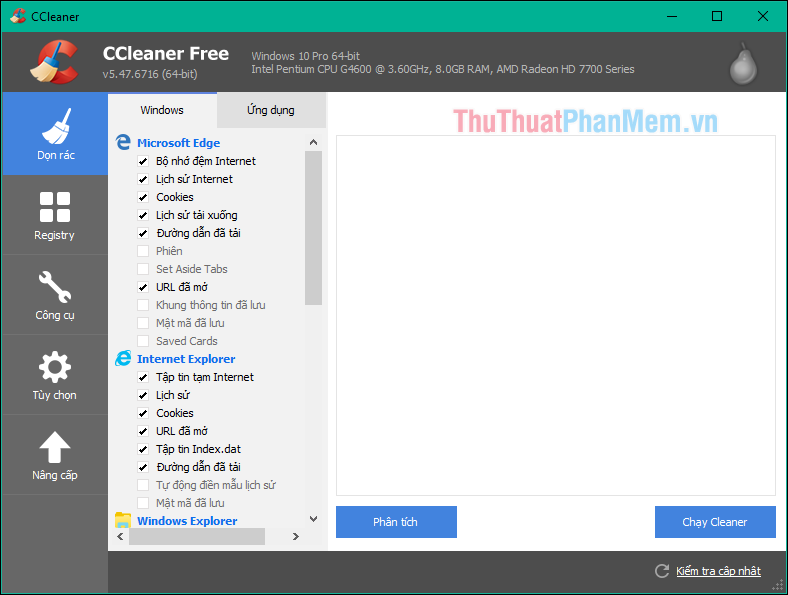
2. Vô hiệu hóa các ứng dụng khởi động cùng windows
Khi chúng ta cài đặt phần mềm vào máy tính sẽ có phần mềm mặc định sẽ khởi động mỗi khi chúng ta bật máy tính. Điều này làm cho máy tính của chúng ta khởi động lâu hơn bình thường, vì vậy chúng ta nên tắt bớt các ứng dụng khởi động cùng windows không cần thiết. Cách tắt ứng dụng khởi động cùng windows khá đơn giản, bạn có thể tham khảo bài viết sau:
Đối với windows 7: https://thuthuatphanmem.vn/cach-tat-cac-chuong-trinh-khoi-dong-cung-windows/
Đối với windows 10: https://thuthuatphanmem.vn/cach-bat-tat-cac-chuong-trinh-khoi-dong-cung-he-thong-tren-windows-10/
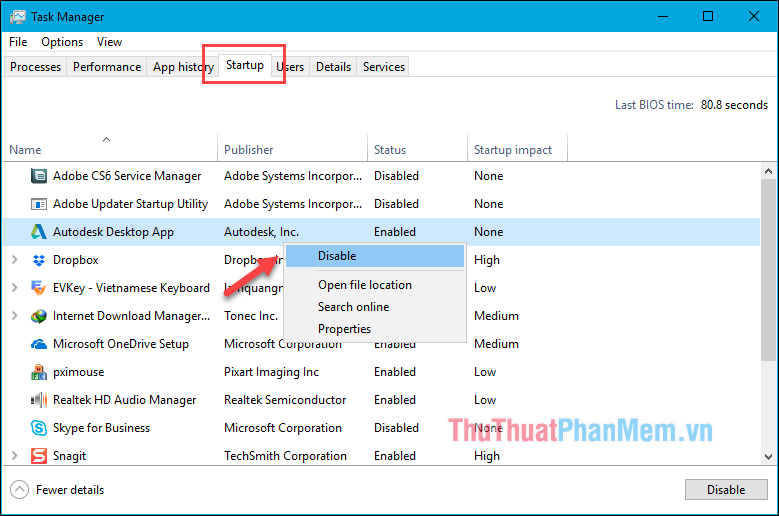
3. Tắt hiệu ứng chuyển động trong windows
Khi bật, tắt hay phóng to, thu nhỏ một cửa sổ nào đó, bạn sẽ thấy hiệu ứng chuyển động mượt mà đẹp mắt. Tuy nhiên đối với những máy cấu hình thấp thì những chuyển động đó làm máy chạy chậm đi, lúc này chúng ta nên tắt bớt các hiệu ứng để máy mượt mà hơn.
Click chuột phải vào biểu tượng This PC chọn Properties, trong cửa sổ System chọn Advanced system settings, trong hộp thoại Sysem Properties chọn thẻ Advanced > Performance > Settings.
Trong hộp thoại Tùy chọn hiệu suất > Hiệu ứng hình ảnh, chọn Điều chỉnh để có hiệu suất tốt nhất để tắt các hiệu ứng. Cuối cùng nhấn Apply và nhấn OK để lưu lại.
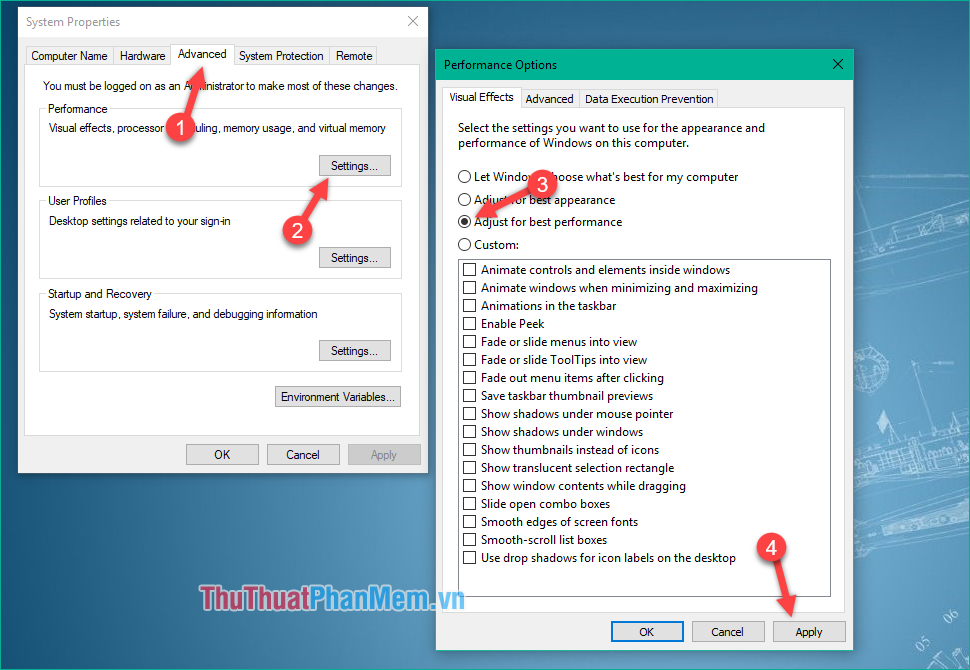
4. Gỡ cài đặt các ứng dụng không sử dụng
Nhiều khi chúng ta cài quá nhiều phần mềm vào máy tính và có những phần mềm không bao giờ dùng đến. Chúng ta nên gỡ bỏ những ứng dụng không dùng đến để lấy lại dung lượng trống cho thiết bị.
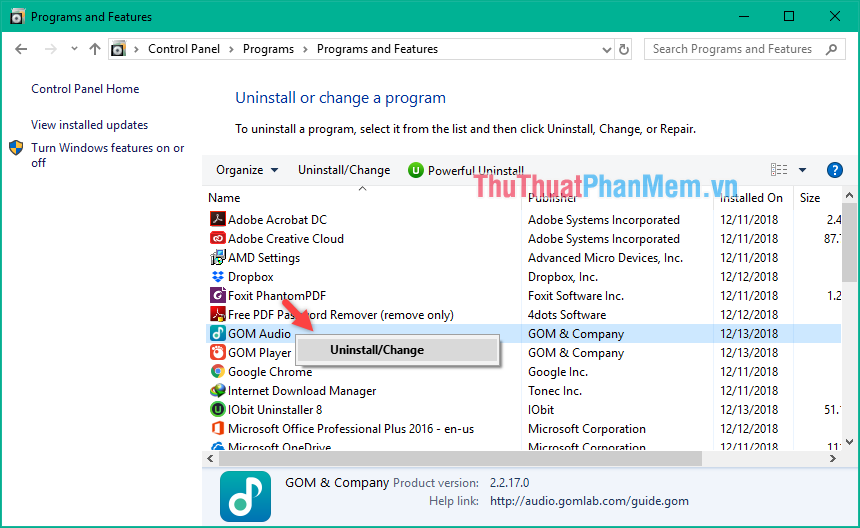
5. Cài đặt lại Windows
Nếu máy bạn quá chậm và không cài được thùng rác thì bạn nên nghĩ đến việc cài lại windows. Đặc biệt khi máy tính của bạn bị nhiễm virus thì việc cài lại windows sẽ giải quyết được mọi vấn đề trong máy tính của bạn. Khi cài lại Windows, máy tính của bạn sẽ trở về trạng thái như mới, lúc này chắc chắn máy sẽ chạy nhanh hơn trước rất nhiều.
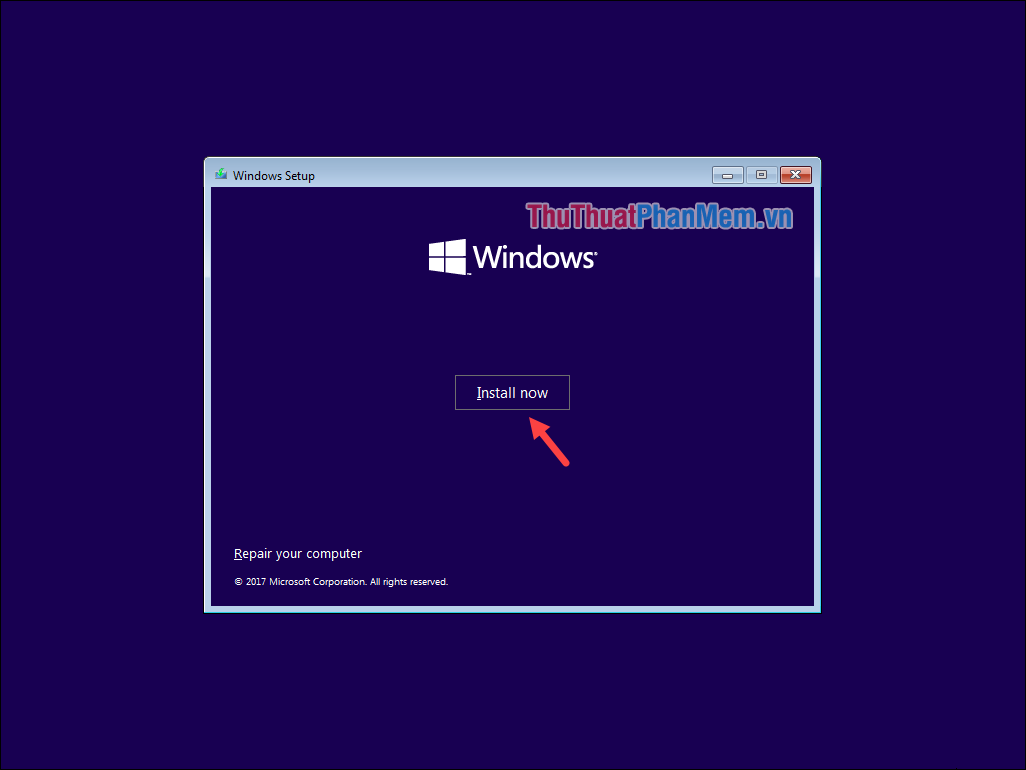
6. Nâng cấp lên SSD
Nếu tất cả các phương pháp trên không cải thiện được tốc độ khởi động của máy tính thì phương pháp cuối cùng mà chúng ta nên cân nhắc đó là nâng cấp ổ cứng HDD lên SSD. Mặc dù ổ SSD đắt hơn ổ cứng HDD nhưng những gì chúng tôi nhận được từ số tiền bỏ ra là hoàn toàn xứng đáng. Ổ cứng SSD giúp tăng tốc máy đáng kể, máy chỉ mất vài giây để khởi động lại, mở các ứng dụng cũng rất nhanh.

Trên đây là một số cách giúp máy tính của chúng ta chạy nhanh và mượt mà hơn như lúc mới mua, hi vọng các bạn sẽ thấy bài viết hữu ích. Chúc may mắn!
Bạn thấy bài viết Cách làm máy tính chạy nhanh như mới có đáp ướng đươc vấn đề bạn tìm hiểu không?, nếu không hãy comment góp ý thêm về Cách làm máy tính chạy nhanh như mới bên dưới để vietabinhdinh.edu.vn có thể thay đổi & cải thiện nội dung tốt hơn cho các bạn nhé! Cám ơn bạn đã ghé thăm Website: vietabinhdinh.edu.vn
Nhớ để nguồn bài viết này: Cách làm máy tính chạy nhanh như mới của website vietabinhdinh.edu.vn
Chuyên mục: Kiến thức chung
Tóp 10 Cách làm máy tính chạy nhanh như mới
#Cách #làm #máy #tính #chạy #nhanh #như #mới
Video Cách làm máy tính chạy nhanh như mới
Hình Ảnh Cách làm máy tính chạy nhanh như mới
#Cách #làm #máy #tính #chạy #nhanh #như #mới
Tin tức Cách làm máy tính chạy nhanh như mới
#Cách #làm #máy #tính #chạy #nhanh #như #mới
Review Cách làm máy tính chạy nhanh như mới
#Cách #làm #máy #tính #chạy #nhanh #như #mới
Tham khảo Cách làm máy tính chạy nhanh như mới
#Cách #làm #máy #tính #chạy #nhanh #như #mới
Mới nhất Cách làm máy tính chạy nhanh như mới
#Cách #làm #máy #tính #chạy #nhanh #như #mới
Hướng dẫn Cách làm máy tính chạy nhanh như mới
#Cách #làm #máy #tính #chạy #nhanh #như #mới